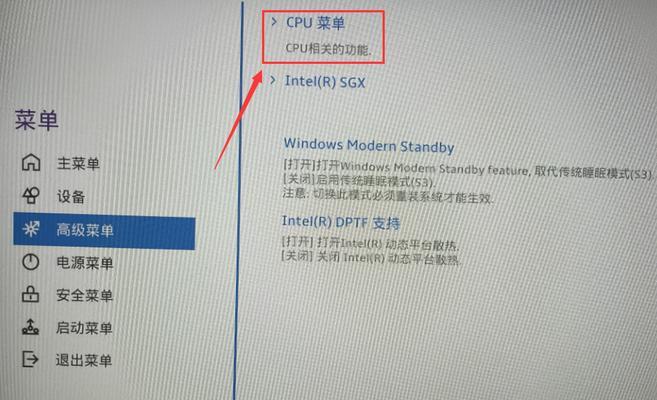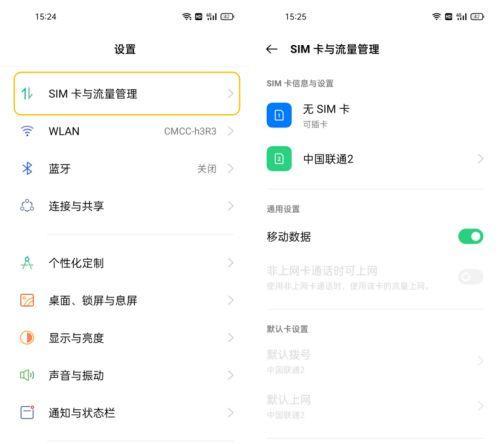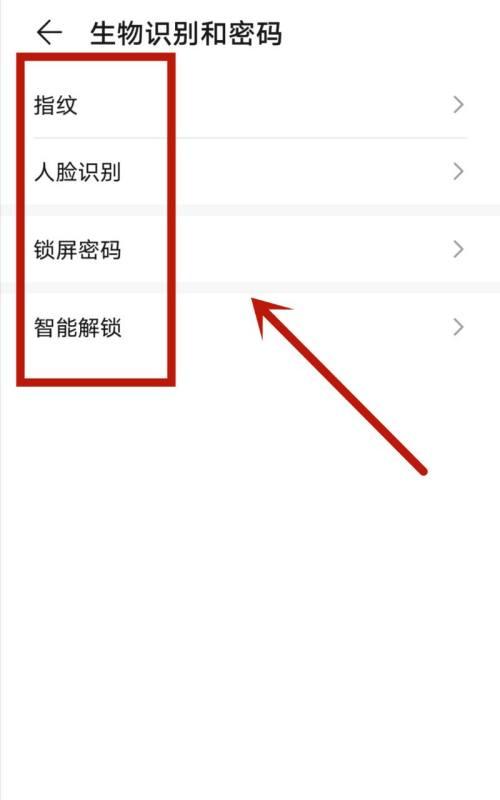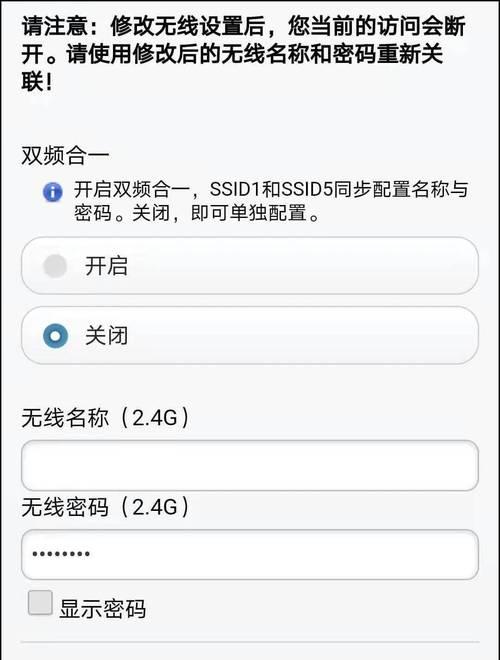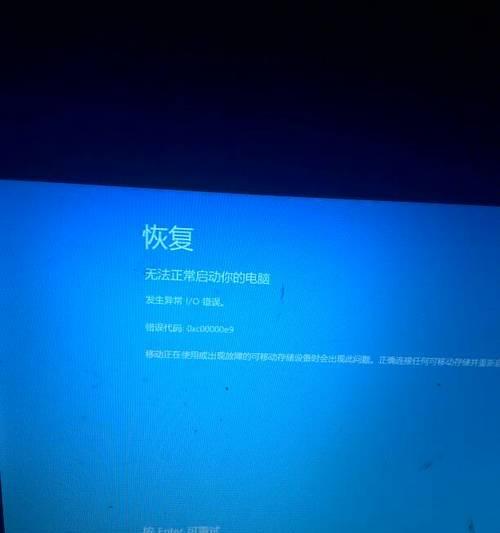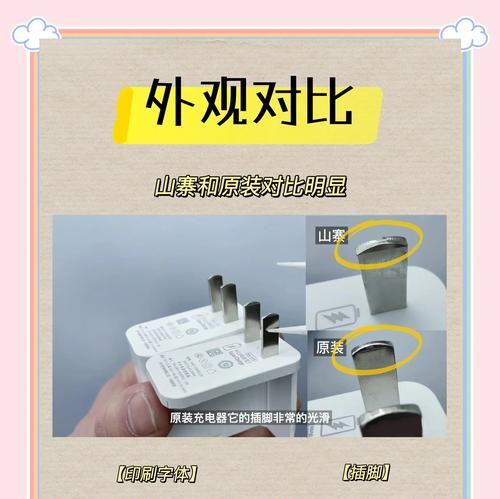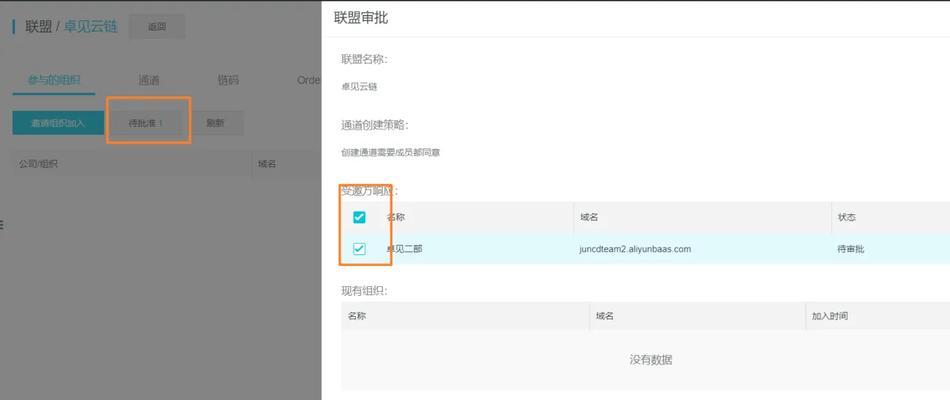平板共享网络给电脑步骤?如何设置网络共享?
随着科技的不断进步,平板电脑已经成为我们日常生活中不可或缺的设备之一。而将平板的网络连接共享给电脑使用,无论是在旅途中还是在紧急情况下,都可以给我们带来极大的便利。如何将平板共享网络给电脑呢?接下来,我将详细为你介绍设置网络共享的步骤,并提供一些实用的技巧和解决方案。
一、网络共享的准备工作
1.1确保平板具备网络共享功能
在开始操作之前,首先需要确认你的平板设备是否支持网络共享功能。一般而言,现代的平板电脑都具备这一功能,但若想使用该功能,则需确保平板的网络连接稳定。
1.2确定平板与电脑连接的可能性
你的平板和电脑需要通过Wi-Fi或USB数据线连接。如果你的设备支持USB网络共享,那么你也可以选择此方式来建立连接。
1.3检查电脑是否支持接收共享网络
电脑需具备相应的网络适配器,并确保其驱动程序是最新的,以便能够识别并连接到平板共享的网络。
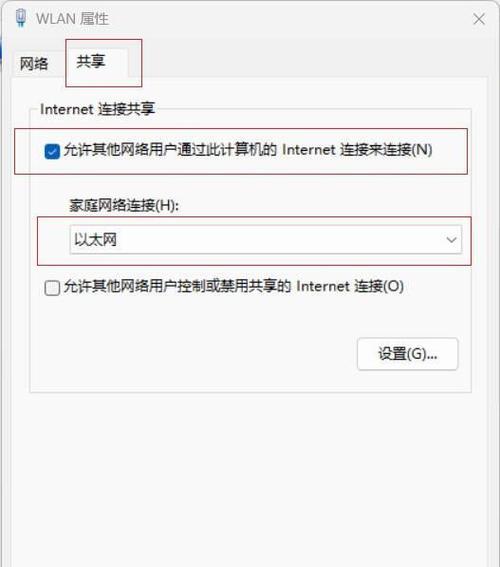
二、通过Wi-Fi共享网络给电脑的步骤
2.1开启平板的移动热点功能
进入平板的设置界面。
选择“网络与互联网”或“无线与网络”。
点击“热点与网络共享”或“更多”。
点击“便携式WiFi热点”并开启。
2.2设置网络共享的SSID和密码
在移动热点设置中,你可以自定义网络名称SSID。
设置一个安全的密码以保护你的网络不被他人使用。
2.3在电脑上连接到平板共享的网络
在电脑的网络设置中,搜索新出现的网络SSID。
输入在平板上设置的密码。
连接后,电脑即可通过平板访问互联网。
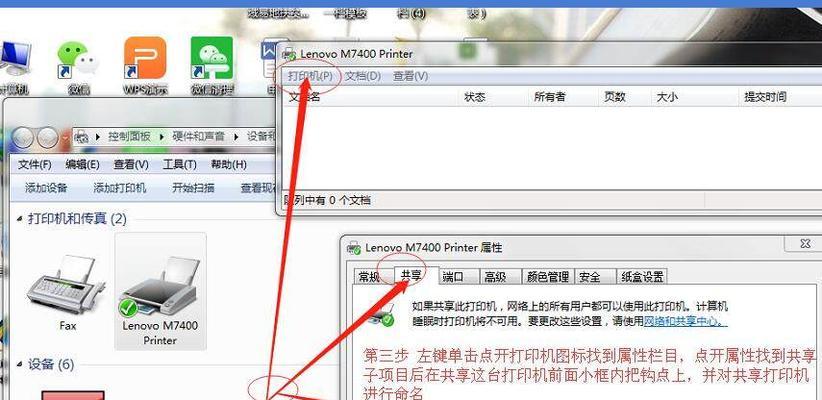
三、通过USB数据线共享网络给电脑的步骤
3.1连接平板与电脑
使用USB数据线将平板与电脑连接。
3.2在平板上设置USB网络共享
在平板设置中,找到“更多”选项。
选择“USB网络共享”并启用。
平板会开始通过USB为电脑提供网络。
3.3在电脑上配置网络连接
连接后,电脑会提示发现新网络设备。
配置网络连接,通常电脑会自动获取网络设置。
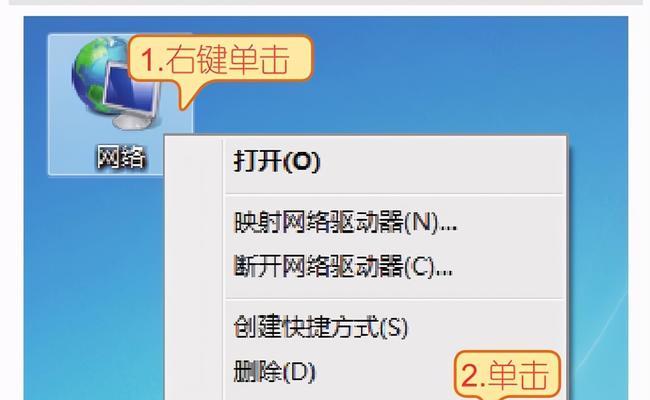
四、可能遇到的问题及解决方案
4.1平板热点开启失败
确认平板电量充足,并非处于省电模式。
检查平板的网络设置,确保没有开启飞行模式。
如果有VPN服务开启,尝试关闭后再试。
4.2电脑无法连接共享网络
确认电脑的网络适配器设置正确。
尝试重启平板和电脑,以解决可能的临时故障。
检查电脑的防火墙或安全软件,确保没有阻止网络连接。
五、小贴士与技巧
5.1关于网络安全
共享网络时,应设置一个强大的密码,避免他人轻易接入。
定期更换密码以保证网络安全。
5.2共享网络对平板性能的影响
共享网络可能会消耗平板电量,建议在连接电源时进行。
使用USB网络共享相对更加稳定和省电。
5.3检查网络共享的兼容性
不同平板电脑品牌和型号的共享设置可能会有所不同,请根据实际情况调整操作步骤。
5.4如何关闭网络共享
当不再需要共享网络时,记得返回平板的设置中关闭移动热点或USB网络共享功能,以避免不必要的数据使用。
综上所述,通过以上步骤和技巧,你应该能够轻松地将平板的网络共享给电脑使用。不仅可以节省额外的网络费用,还能在紧急情况下提供极大的帮助。希望本文能够为你提供详实、有用的指导,并祝你在设置和使用过程中一切顺利。
版权声明:本文内容由互联网用户自发贡献,该文观点仅代表作者本人。本站仅提供信息存储空间服务,不拥有所有权,不承担相关法律责任。如发现本站有涉嫌抄袭侵权/违法违规的内容, 请发送邮件至 3561739510@qq.com 举报,一经查实,本站将立刻删除。
- 站长推荐
- 热门tag
- 标签列表
- 友情链接